Lær hvordan du håndterer igfxsrvc.exe-relaterte feil
- IGFXSRVC.EXE er en fil som er relatert til Intel-grafikkdriveren på PC-en.
- Hvis det er noen underliggende problemer, kan det utløse flere problemer på PC-en din.
- Du bør prøve å oppdatere grafikkdriveren eller installere den på nytt.
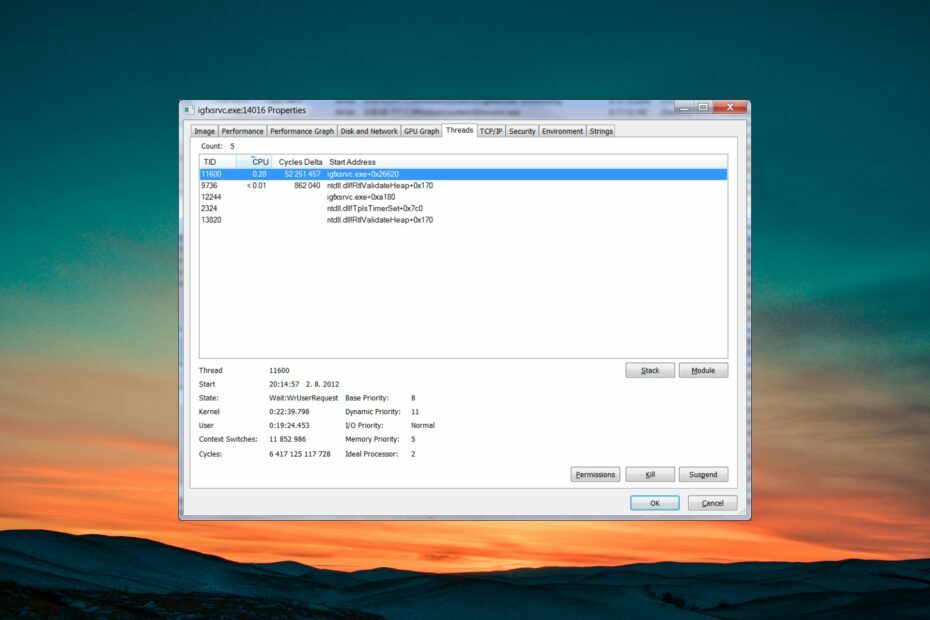
XINSTALLER VED Å KLIKKE LAST NED FILEN
- Last ned Outbyte Driver Updater.
- Start den på din PC for å finne alle de problematiske driverne.
- Etterpå, klikk Oppdater og bruk valgt for å få de nyeste driverversjonene.
- OutByte Driver Updater har blitt lastet ned av 0 lesere denne måneden.
Flere av våre brukere har rapportert å oppdage igfxsrvc.exe-filen i sin oppgavebehandling og lurer på hva denne filen er og om de bør fjerne den eller ikke.
I denne veiledningen vil vi gi deg alle detaljer om igfxsrvc.exe-filen og om den er verdt å beholde på PC-en eller ikke. La oss komme rett inn i det.
Hva er igfxsrvc.exe?
Etter vår forskning fant vi ut at igfxsrvc.exe-filen er relatert til Intel Common User Interface fra Intel Corporation. Den blir installert på PC-en din sammen med grafikkdriveren med Intel-brikkesett.
Dette programmet er viktig for at PC-en din skal fungere problemfritt og bør ikke avsluttes. Det er vanligvis funnet inne i C:\WINDOWS\system32\ mappe.
Ofte er igfxsrvc.exe-filen kjent for å forårsake høy CPU-bruk eller problemer med minnebruk som kan utløse flere problemer på PC-en din. Dette kan være på grunn av ulike årsaker som driverkonflikt, utdaterte drivere, manglende filer osv.
Selv om det ikke er en viktig Windows-systemkjernefil, kreves den av Intel-grafikkdriveren for å fungere ordentlig. Skulle du komme over noen problemer, kan du definitivt gå videre og avinstallere eller justere programmet.
1. Oppdater Intel-grafikkdriveren
- trykk Vinne tasten for å åpne Start Meny.
- Skriv inn Enhetsbehandling og åpne den.

- Utvid Skjermadaptere seksjon.

- Dobbeltklikk på Intel-grafikkdriveren for å åpne den.
- Bytt til Drivere fanen.
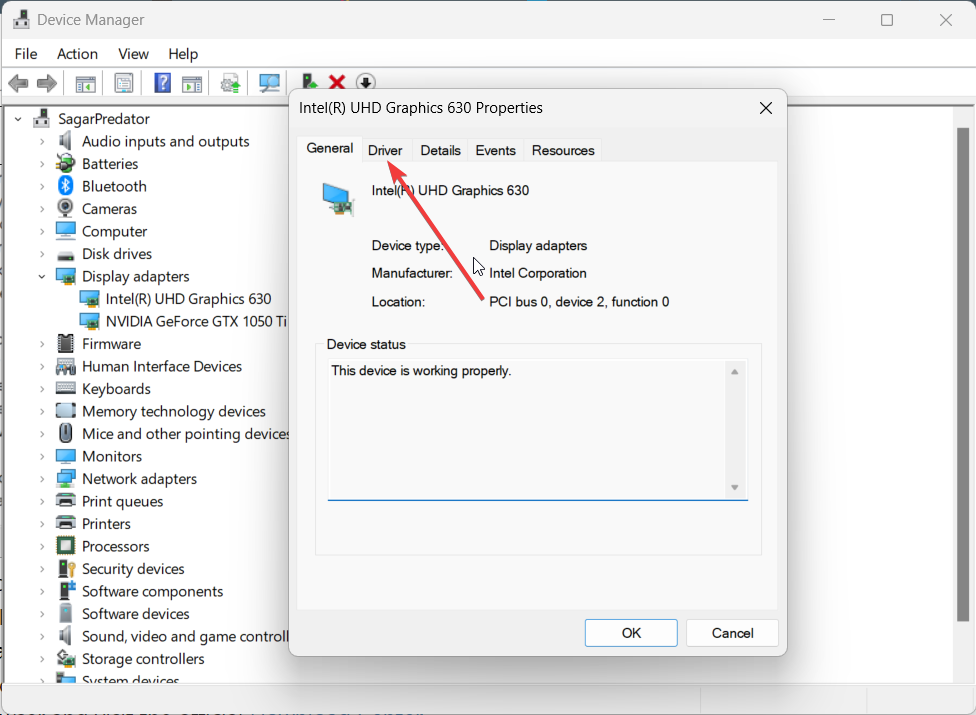
- Velg Oppdater driveren knapp.

- Velge Søk automatisk etter drivere alternativ.
- Installer den siste oppdateringen og start PC-en på nytt.
Utdaterte drivere kan ofte forårsake flere problemer, da sjansen er stor for at det kan være en underliggende feil som forårsaker problemet.
Vi har en guide som beskriver hvordan du kan oppdater drivere på din Windows 11 PC, enkelt og greit.
I tillegg er det en alternativ metode for å oppdatere alle driverne automatisk innen et par klikk. Dermed vil bruk av et dedikert driverprogram spare tid og potensielle systemproblemer fra å utføre det manuelt.
Du kan forhindre disse problemene ved å bruke et automatisk verktøy som søker etter og installerer de riktige driverne på datamaskinen din med bare noen få klikk. Derfor anbefaler vi deg å bruke Outbyte driveroppdatering. Slik gjør du det:
- Last ned og installer Outbyte Driver Updater-appen.
- Start programvaren.
- Vent til appen oppdager alle inkompatible drivere.

- Etterpå vil den vise deg en liste over driverne som er funnet for å velge de til Oppdater eller Overse.
- Klikk på Oppdater og bruk valgt for å laste ned og installere de nyeste versjonene.
- Start PC-en på nytt for å sikre at endringene er gjort.

Outbyte driveroppdatering
Bruk denne programvaren og løs alle driverrelaterte problemer fra din PC.2. Installer Intel-grafikkdriveren på nytt
- trykk Vinne tasten for å åpne Start Meny.
- Skriv inn Enhetsbehandling og åpne den.

- Utvid Skjermadaptere seksjon.

- Dobbeltklikk på Intel-grafikkdriveren for å åpne den.
- Bytt til Drivere fanen.
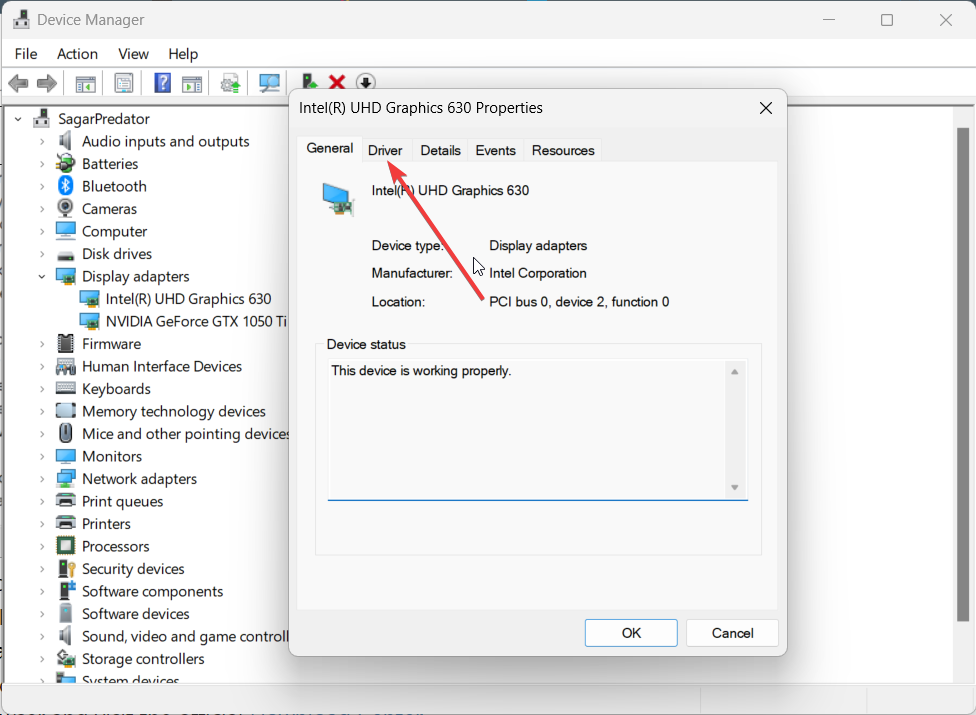
- Plukke ut Avinstaller og følg trinnene på skjermen (hvis noen) for å avinstallere grafikkdriveren.

- Start datamaskinen på nytt.
- Åpne hvilken som helst nettleser og besøk den offisielle Nedlastingssenter.
- Last ned den aktuelle Intel GPU-driveren på PC-en og installer den.
Flere brukere har løst problemet ved å installere Intel-grafikkdriveren på nytt. Sjansen er stor for at noen viktige filer mangler eller er korrupte på grunn av disse igfxsrvc.exe-relaterte feilene dukker opp på PC-en din.
- Hva er Winservice.exe og hvordan fikser du feilene
- Ltsvc.exe: Hva er det og hvordan du avinstallerer det
3. Installer den nyeste Windows-oppdateringen
- trykk Vinne + Jeg tastene for å åpne Innstillinger Meny.
- Klikk på Windows-oppdatering på venstre rute.
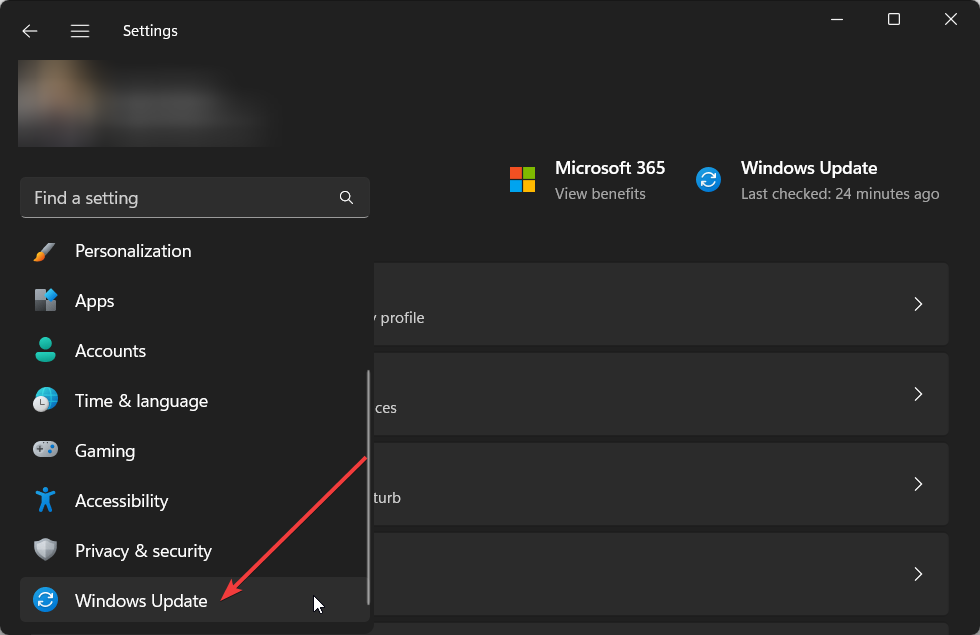
- Velg Se etter oppdateringer for å sjekke om det er en ny oppdatering tilgjengelig.
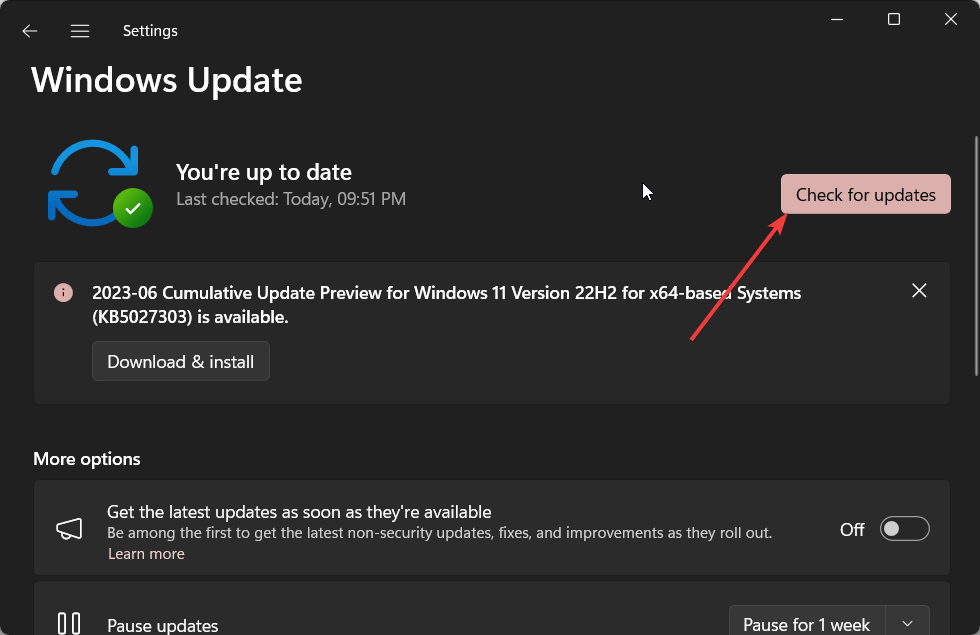
- Hvis det er en ny oppdatering tilgjengelig, klikk på Last ned og installer.
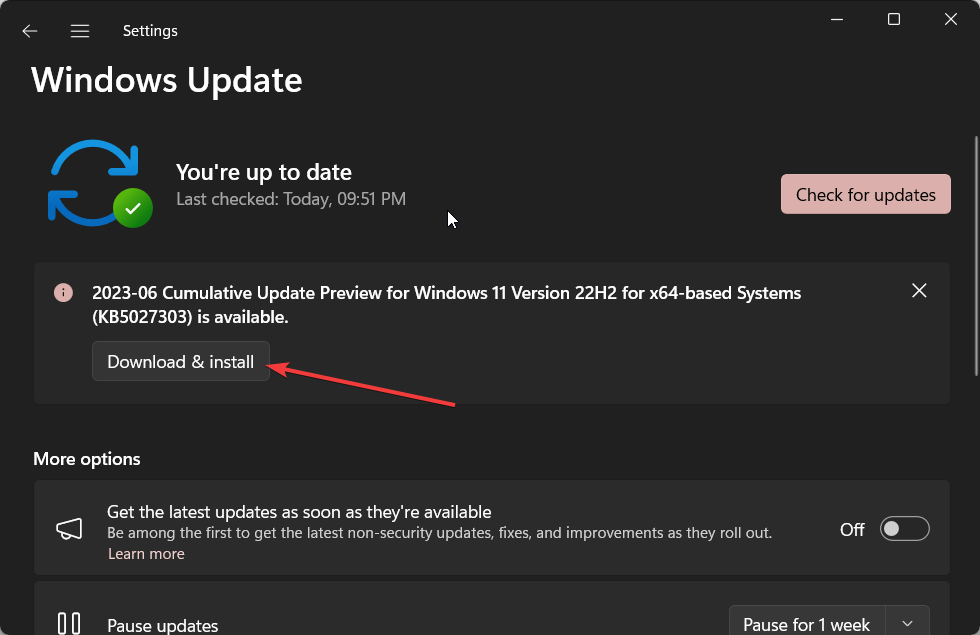
Du bør sørge for at du har den nyeste Windows-oppdateringen installert på PC-en. Siden dette sørger for at det ikke er noen driverkompatibilitetsproblemer, og det løser også eventuelle underliggende feil.
4. Utfør en systemgjenoppretting
- Åpne Start menyen ved å trykke på Vinne nøkkel.
- Type Opprett et gjenopprettingspunkt og åpne den.

- Klikk på stasjonen der du har installert operativsystemet og velg Systemgjenoppretting.

- Velg gjenopprettingspunktet og velg Neste.

- Klikk Bli ferdig for å starte gjenopprettingsprosessen.
Hvis du opplever igfxsrvc.exe-relaterte feil nylig, er sjansen stor for at noen systemjusteringer kan ha utløst problemet.
I et slikt tilfelle bør du ganske enkelt utføre en systemgjenoppretting og ta PC-en tilbake til en tilstand der alt fungerte normalt.
Systemgjenopprettingsprosessen vil imidlertid fungere bare hvis du allerede har opprettet et gjenopprettingspunkt. For det kan du lese guiden vår som forklarer hvordan du kan opprette et systemgjenopprettingspunkt.
Hvis ingenting fungerer med å fikse igfxsrvc.exe-relaterte problemer, vil vi foreslå at du velger å installere Windows OS på nytt. Du kan enkelt utføre det ved å følge trinnene i veiledningen vår om hvordan installer Windows 11 på nytt i 2 enkle trinn.
Det er det fra oss i denne guiden. Vi har også en guide som forklarer hva er view.exe-filen og om den skal fjernes fra datamaskinen eller ikke.
Slipp gjerne en kommentar i kommentarfeltet nedenfor, hvilken av løsningene ovenfor fikset igfxsrvc.exe-relaterte feil på PC-en din.
Opplever du fortsatt problemer? Løs dem med dette verktøyet:
SPONSERT
Noen driverrelaterte problemer kan løses raskere ved å bruke en skreddersydd driverløsning. Hvis du fortsatt har problemer med driverne, er det bare å installere OutByte driveroppdatering og få den i gang umiddelbart. La den derfor oppdatere alle drivere og fikse andre PC-problemer på kort tid!


